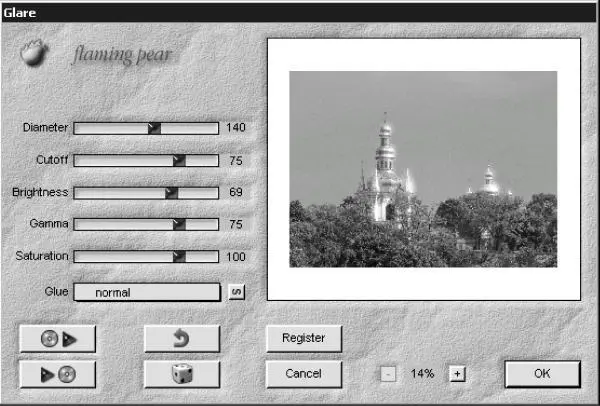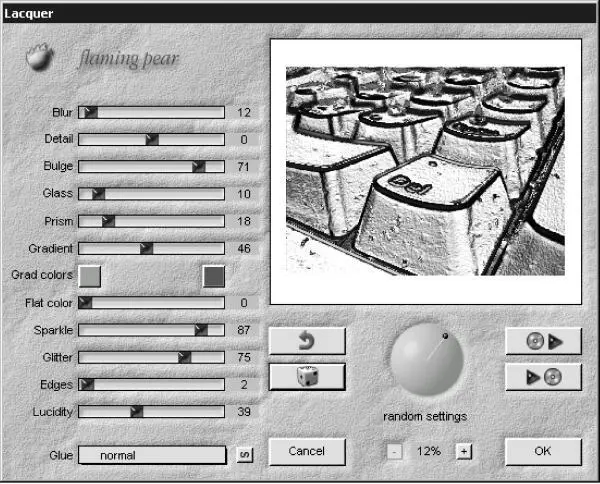Посмотрите, например, как с его помощью были осветлены купола церквей (рис. 7.11). Несмотря на то что фотография была сделана в ненастный день, после применения Glare (Сияние) купола засияли так, как будто бы освещены солнцем. Обратите внимание, что при этом яркость и освещение других областей фотографии остались неизменными.

Рис. 7.11. Исходное изображение (слева) и пример использования фильтра Glare (Сияние) (справа) – купола церквей засияли.
Настройки фильтра достаточно просты (рис. 7.12). При помощи параметра Diameter (Диаметр) можно управлять размером бликов, Cutoff (Срез) позволяет определить область воздействия эффекта. Чем выше значение этого параметра, тем больший участок изображения подвергнется преобразованию, так как яркими будут считаться практически все участки картинки. Параметр Brightness (Яркость) управляет яркостью эффекта, а Gamma (Гамма) задает плавность перехода между участками изображения, на которые распространяется воздействие эффекта, и теми, которые не задействованы. Параметр Saturation (Насыщенность) определяет степень насыщенности цвета бликов на изображении. Обратите внимание, что этот параметр имеет как положительные, так и отрицательные значения. Чтобы свести к минимуму воздействие этого параметра, установите для ползунка среднее значение. Действия параметра Glue (Приклеить) аналогично во всех фильтрах пакета Designer Sextet – он смешивает полученное изображение с исходным по выбранному алгоритму.
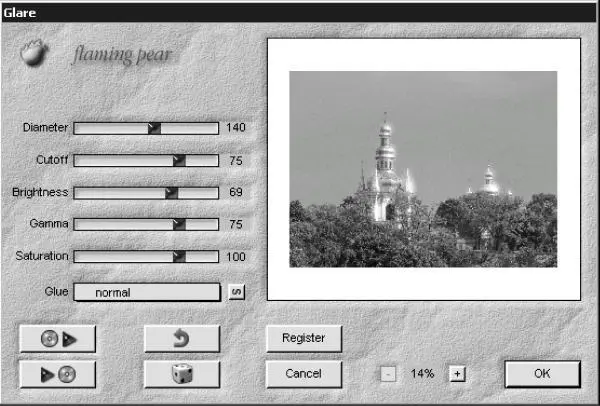
Рис. 7.12. Настройки фильтра Glare (Сияние).
Еще один фильтр для создания оригинальных эффектов. Изображения, полученные с его помощью, будут размыты и будто бы покрыты глазурью. Lacquer (Глазурь) работает с яркостью изображения и на основе полученной информации о яркости картинки строит трехмерную поверхность, которую освещает разными способами (рис. 7.13). Подбирая настройки эффекта, можно получить металлическое изображение, чеканку, яркий блеск, лаковое покрытие и многое другое.

Рис. 7.13. Исходное изображение (слева) и пример использования фильтра Lacquer (Глазурь) (справа).
Параметры фильтра позволяют точно управлять эффектом (рис. 7.14). Ползунок Blur (Размытие) отвечает за то, насколько «мягким» будет изображение, параметр Detail (Детализация) позволяет определить степень сохранения деталей изображения, Bulge (Выпуклость) показывает глубину трехмерного эффекта. Если вы хотите, чтобы рисунок получился прозрачным, увеличьте значение параметра Glass (Стекло). Если вам нужно получить металлическую поверхность, то используйте ползунок Gradient (Градиент). Цвет отражений металлической поверхности регулируется при помощи двух кнопок определения цвета под названием Grad colors (Цвета градиента). При больших значениях параметра Glass (Стекло) хорошо будет виден эффект, создаваемый параметром Sparkle (Блеск) – небольшие световые блики. Блики можно также добавить при помощи параметра Glitter (Сверкание). Чтобы добавить эффект радуги, воспользуйтесь параметром Prism (Призма). Для управления световыми эффектами, наложенными на изображение, используйте параметр Light Direction (Направление света). С его помощью можно указать, откуда будет падать свет на картинку. Соответственно, вместе с изменением этого параметра блики также будут менять свой вид и положение (рис. 7.14).
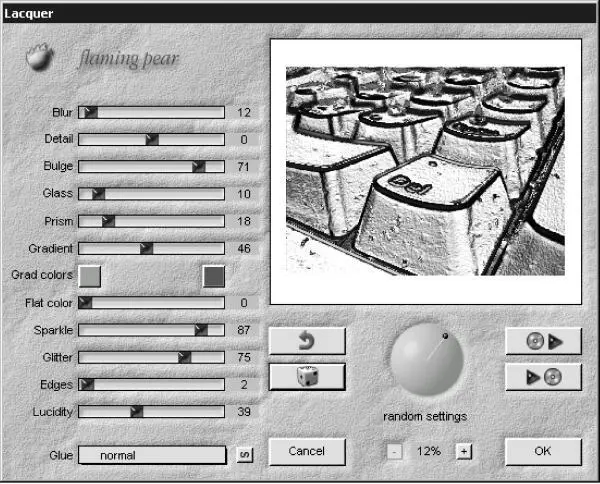
Рис. 7.14. Настройки фильтра Lacquer (Глазурь).
ПРИМЕЧАНИЕ.
Недостатком фильтра является не совсем точная генерация изображения в окне предварительного просмотра. Будьте готовы к тому, что после применения Lacquer (Глазурь) вы получите не такое изображение, как в окне настроек фильтра.
Данный фильтр подойдет, прежде всего, для работы с текстом. С его помощью можно создавать на поверхности букв разнообразные рисунки: разноцветные клетки, полосы, точки и др. Фильтр можно также применять к любым картинкам или выделенным фрагментам, при этом будет особым образом изменяться форма и цвет рисунка на изображении.
С этим фильтром, как и со многими другими, выпускаемыми Flaming Pear, очень удобно работать, используя функцию случайного подбора параметров. Если же вас не устраивают предварительные заготовки, и вы хотите создать что-нибудь особенное, то попробуйте подобрать настройки вручную.
Читать дальше
Конец ознакомительного отрывка
Купить книгу